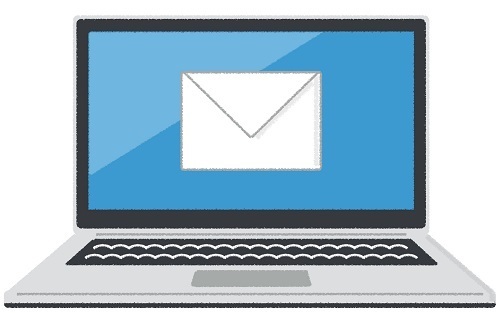2016�N07��19��
�iPC)�I�t�B�X�\�t�g�͍��i���Ŗ����i�t���[�j�̃\�t�g���I�X�X��
����̃p�\�R�����Ђ̃p�\�R���ɂ́A���△���Ă͂Ȃ�Ȃ��I�t�B�X�\�t�g�������Ă���Ǝv���܂��B

���̑唼���}�C�N���\�t�g�́uOffice�v���g���A���̒��ł��悭�g���̂��u�G�N�Z���v�u���[�h�v�u�p���[�|�C���g�v���Ǝv���܂��B
�������A�����\�t�g���č����ł���ˁH�\�t�g�P�̂ōw������ƁA2���~�O��͌��������ǂ��Ǝv���܂��B
�������T�|�[�g�̗L�������������āA�L���������߂���ƁA���������K�v������܂��B
�p�\�R���ɍŏ���������Ă����E�E�E�Ƃ����ꍇ������Ǝv���܂����A����Office�\�t�g�������Ă��Ȃ��p�\�R���́A���R�Ȃ�������Ă���p�\�R�����������Ȃ�܂��i�L���O�\�t�g���̈����I�t�B�X�\�t�g������PC�ł悭�����܂����j
����̃e�[�}�́u�I�t�B�X�\�t�g���Ŏg�p���܂����H�v�ł��B
�����Ŏg�p�o����I�t�B�X�\�t�g�Ƃ��āA�ŋ߂ł́uGoogle Drive(�O�[�O���h���C�u)�v��uOffice Online�i�I�t�B�X�I�����C���v�Ƃ����T�[�r�X������܂����A�C���^�[�l�b�g�ɐڑ���������������A��������������Ǝg�p����ɂ͕s�s����������P�[�X�����X�L��܂��B
�����Ŏg�p����P�[�X�̑z��Ƃ��ẮA����Ŏ����p�Ŏg�p������A��ЂŎd���p�Ɏg�p���鎖��z�肵�Ă��܂��B
���ׁ̈A���z�̃I�t�B�X�\�t�g���u�����Ŏg�p�o����v�Ƃ����̂͂����z�I�ɑ�σI�g�N�ƌ����܂��B
������o��팸�ɂȂ�Ƃ͌����A��Ђō̗p����̂͂�����ƁE�E�E�Ǝv����������ł��傤���A���ۂɁu�k�C���k�C���[��s�v�u��������Îᏼ�s�v�u���{���s�v�u���Q���l�������s�v�u���m���L��s�v�Ȃǂł́A������OpenOffice.org���������疜�~�̃R�X�g�팸�Ɏ��g��ł��܂��B
�p�\�R���̓����������������팸���ʂ��傫����ł��ˁB
��ЂłȂ��Ă��A����p�̃p�\�R���ŃT�u�̃p�\�R�����������肵�܂��H
���̃p�\�R���ɂ܂ŁA���z�ȃI�t�B�X�\�t�g������̂́A�������������Ȃ��C�����܂���ˁB
�����āA�����炲�Љ��\�t�g�̓��C���ƂȂ�p�\�R���ɓ������Ă��A�\���ɖ������Ďg�p�o���鍂�i���̃\�t�g�ł��B
���A���݁A�g�p���Ă����I�t�B�X�\�t�g�Ƃ������݊���������܂��̂ŁA���S�o���܂��B
����Palus Style�ł�2�̖����i�t���[�j�I�t�B�X�\�t�g���I�X�X�����܂��B
openoffice.org
LibreOffice
���̓��ނł��ˁi���O��I������_�E�����[�h��ɍs���܂��j
�ǂ�������X�͊C�O�ŊJ�����ꂽ�\�t�g�ł����E�E�E
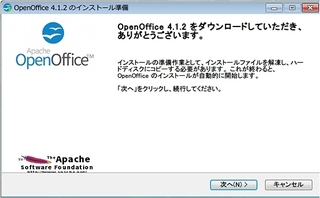
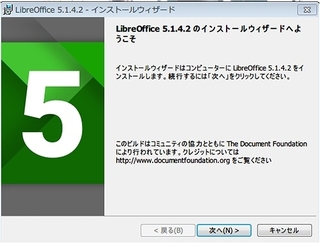
���̂悤�ɁA�ǂ�����C���X�g�[���̒i�K����A���{��Ή��łƂ��Ă����S�ł��B
���ۂɃC���X�g�[������ƁA���C����ʂ͂��ꂼ��E�E�E

openoffice.org�̊�{��ʁB
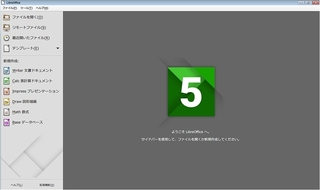
LibreOffice�̊�{��ʁB
�ƁA���̂悤�ɁA�ǂ������̉�ʂ���K�v�ȃ\�t�g��I�����ė����グ��^�C�v�ł��B
�����ɁA������G�N�Z���ɂ�����\�v�Z�\�t�g�̉�ʂ��J���Ă݂�ƁE�E�E
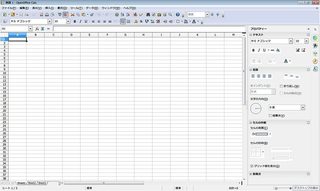
openoffice.org�̉�ʁB
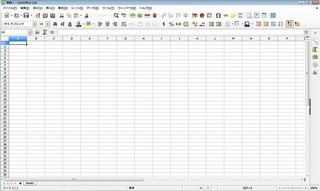
LibreOffice�̉�ʁB
���ɁA�����郏�[�h�ɂ����镶���쐬�\�t�g�̉�ʂ����Ă݂�ƁE�E�E
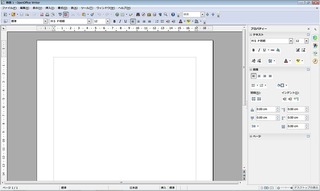
openoffice.org�̉�ʁB
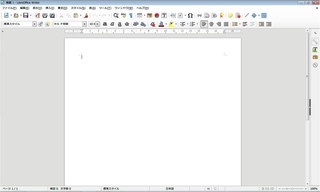
LibreOffice�̉�ʁB
�ǂ��ł��傤���H�����ꂽ��ʂ��Ǝv���܂����A�G�N�Z����[�h�Ɋ��ꂽ���Ȃ�A�����I�Ɏg�����ꂽ������o���܂��B
�g�p���́A�ǂ�����D��t���������̂ł����A������palus���I�X�X������Ȃ�O�҂́uopenoffice.org�v�ł��傤���B
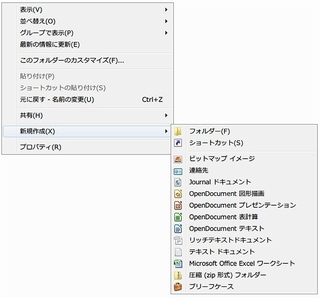
����Ȋ����ŁA���̐ݒ��������Ȃ��Ă��f�X�N�g�b�v��ʂʼnE�N���b�N����Ɓuopenoffice.org�v�̃\�t�g�������ō쐬�o�����ł���ˁB
�ǂ��ʂ��苓����̂��A�ǂ��Ȃ��Ǝv���܂��̂ŁA������palus���v���f�����b�g�̖ʂ��E�E�E�B
�@���삪��Ⴄ�B
���Ⴆ�A�G�N�Z���Ō������́u���[�h�A�[�g�v�̑}���ł����Aopenoffice.org�ł͕\�����}�`�`��ƕ\�������Ă���uFontWork�v�Ƃ������m��I�ԕK�v������A���O���}�����@���قȂ����肵�܂��B
�܂�u�A���H�G�N�Z�������̑���̓R�����Ƃǂ����Ηǂ��낤�v�Ƃ�����ʂ��K���o�Ă��܂��B
�A����
���Ⴆ�O���t�̎�ށA��L�̃��[�h�A�[�g�̎�ނ��G�N�Z���Ȃǂ̕��������A�������ゾ�Ǝv����ʂ�����܂��B
�B�݊���
���}�C�N���\�t�g�I�t�B�X�ƍ����݊������ւ�܂����A�}�N����ꕔ�̃O���t�Ȃǂ͐���ɋ@�\���Ȃ������肵�܂��B
�C���o���Ȃ�
�����R�Ȃ���A�����̃\�t�g�ŃG�N�Z����[�h�̕��͏o���܂��A�܂��܂��t���[�̃I�t�B�X�\�t�g�̓}�C�i�[�Ȃ̂��A�����̉���{�̓}�C�N���\�t�g�I�t�B�X�Ɣ�ׂĈ��|�I�ɐ������Ȃ��ł��B
���Ō�ɂ��Љ�܂��B
�E�E�E�ƁA�f�����b�g�������Ă݂܂����B
�����������������u���Ă��u�����Ŏg����v�Ƃ����͈̂��|�I�ȃ����b�g�ł���
�g������K�͂Ɋւ�炸�A�������鉿�l�͂����̂ł͂Ȃ��ł��傤���H



���̑唼���}�C�N���\�t�g�́uOffice�v���g���A���̒��ł��悭�g���̂��u�G�N�Z���v�u���[�h�v�u�p���[�|�C���g�v���Ǝv���܂��B
�������A�����\�t�g���č����ł���ˁH�\�t�g�P�̂ōw������ƁA2���~�O��͌��������ǂ��Ǝv���܂��B
�������T�|�[�g�̗L�������������āA�L���������߂���ƁA���������K�v������܂��B
�p�\�R���ɍŏ���������Ă����E�E�E�Ƃ����ꍇ������Ǝv���܂����A����Office�\�t�g�������Ă��Ȃ��p�\�R���́A���R�Ȃ�������Ă���p�\�R�����������Ȃ�܂��i�L���O�\�t�g���̈����I�t�B�X�\�t�g������PC�ł悭�����܂����j
����̃e�[�}�́u�I�t�B�X�\�t�g���Ŏg�p���܂����H�v�ł��B
�����Ŏg�p�o����I�t�B�X�\�t�g�Ƃ��āA�ŋ߂ł́uGoogle Drive(�O�[�O���h���C�u)�v��uOffice Online�i�I�t�B�X�I�����C���v�Ƃ����T�[�r�X������܂����A�C���^�[�l�b�g�ɐڑ���������������A��������������Ǝg�p����ɂ͕s�s����������P�[�X�����X�L��܂��B
�����Ŏg�p����P�[�X�̑z��Ƃ��ẮA����Ŏ����p�Ŏg�p������A��ЂŎd���p�Ɏg�p���鎖��z�肵�Ă��܂��B
���ׁ̈A���z�̃I�t�B�X�\�t�g���u�����Ŏg�p�o����v�Ƃ����̂͂����z�I�ɑ�σI�g�N�ƌ����܂��B
���ۂɒn�������̂��g�p���Ă���
������o��팸�ɂȂ�Ƃ͌����A��Ђō̗p����̂͂�����ƁE�E�E�Ǝv����������ł��傤���A���ۂɁu�k�C���k�C���[��s�v�u��������Îᏼ�s�v�u���{���s�v�u���Q���l�������s�v�u���m���L��s�v�Ȃǂł́A������OpenOffice.org���������疜�~�̃R�X�g�팸�Ɏ��g��ł��܂��B
�p�\�R���̓����������������팸���ʂ��傫����ł��ˁB
��ЂłȂ��Ă��A����p�̃p�\�R���ŃT�u�̃p�\�R�����������肵�܂��H
���̃p�\�R���ɂ܂ŁA���z�ȃI�t�B�X�\�t�g������̂́A�������������Ȃ��C�����܂���ˁB
�����āA�����炲�Љ��\�t�g�̓��C���ƂȂ�p�\�R���ɓ������Ă��A�\���ɖ������Ďg�p�o���鍂�i���̃\�t�g�ł��B
���A���݁A�g�p���Ă����I�t�B�X�\�t�g�Ƃ������݊���������܂��̂ŁA���S�o���܂��B
2��ނ̃I�X�X�����
����Palus Style�ł�2�̖����i�t���[�j�I�t�B�X�\�t�g���I�X�X�����܂��B
openoffice.org
LibreOffice
���̓��ނł��ˁi���O��I������_�E�����[�h��ɍs���܂��j
�ǂ�������X�͊C�O�ŊJ�����ꂽ�\�t�g�ł����E�E�E
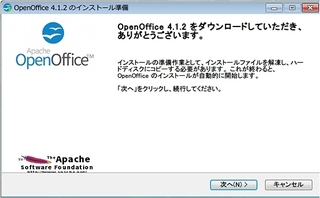
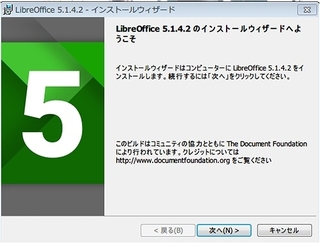
���̂悤�ɁA�ǂ�����C���X�g�[���̒i�K����A���{��Ή��łƂ��Ă����S�ł��B
���ۂɃC���X�g�[������ƁA���C����ʂ͂��ꂼ��E�E�E

openoffice.org�̊�{��ʁB
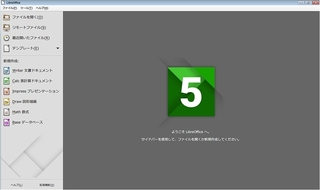
LibreOffice�̊�{��ʁB
�ƁA���̂悤�ɁA�ǂ������̉�ʂ���K�v�ȃ\�t�g��I�����ė����グ��^�C�v�ł��B
�����ɁA������G�N�Z���ɂ�����\�v�Z�\�t�g�̉�ʂ��J���Ă݂�ƁE�E�E
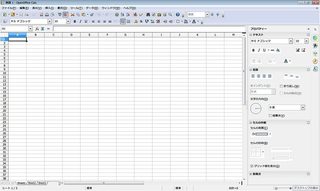
openoffice.org�̉�ʁB
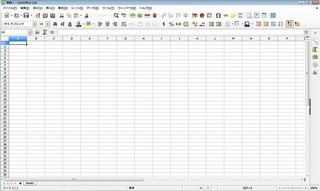
LibreOffice�̉�ʁB
���ɁA�����郏�[�h�ɂ����镶���쐬�\�t�g�̉�ʂ����Ă݂�ƁE�E�E
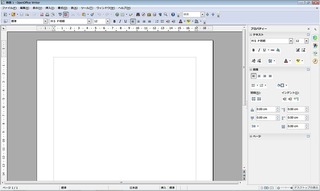
openoffice.org�̉�ʁB
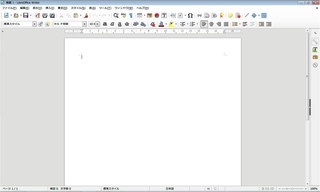
LibreOffice�̉�ʁB
�ǂ��ł��傤���H�����ꂽ��ʂ��Ǝv���܂����A�G�N�Z����[�h�Ɋ��ꂽ���Ȃ�A�����I�Ɏg�����ꂽ������o���܂��B
�g�p���́A�ǂ�����D��t���������̂ł����A������palus���I�X�X������Ȃ�O�҂́uopenoffice.org�v�ł��傤���B
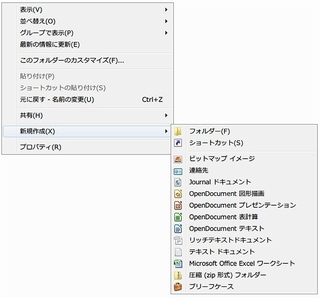
����Ȋ����ŁA���̐ݒ��������Ȃ��Ă��f�X�N�g�b�v��ʂʼnE�N���b�N����Ɓuopenoffice.org�v�̃\�t�g�������ō쐬�o�����ł���ˁB
�f�����b�g
�ǂ��ʂ��苓����̂��A�ǂ��Ȃ��Ǝv���܂��̂ŁA������palus���v���f�����b�g�̖ʂ��E�E�E�B
�@���삪��Ⴄ�B
���Ⴆ�A�G�N�Z���Ō������́u���[�h�A�[�g�v�̑}���ł����Aopenoffice.org�ł͕\�����}�`�`��ƕ\�������Ă���uFontWork�v�Ƃ������m��I�ԕK�v������A���O���}�����@���قȂ����肵�܂��B
�܂�u�A���H�G�N�Z�������̑���̓R�����Ƃǂ����Ηǂ��낤�v�Ƃ�����ʂ��K���o�Ă��܂��B
�A����
���Ⴆ�O���t�̎�ށA��L�̃��[�h�A�[�g�̎�ނ��G�N�Z���Ȃǂ̕��������A�������ゾ�Ǝv����ʂ�����܂��B
�B�݊���
���}�C�N���\�t�g�I�t�B�X�ƍ����݊������ւ�܂����A�}�N����ꕔ�̃O���t�Ȃǂ͐���ɋ@�\���Ȃ������肵�܂��B
�C���o���Ȃ�
�����R�Ȃ���A�����̃\�t�g�ŃG�N�Z����[�h�̕��͏o���܂��A�܂��܂��t���[�̃I�t�B�X�\�t�g�̓}�C�i�[�Ȃ̂��A�����̉���{�̓}�C�N���\�t�g�I�t�B�X�Ɣ�ׂĈ��|�I�ɐ������Ȃ��ł��B
���Ō�ɂ��Љ�܂��B
�E�E�E�ƁA�f�����b�g�������Ă݂܂����B
�����������������u���Ă��u�����Ŏg����v�Ƃ����͈̂��|�I�ȃ����b�g�ł���
�g������K�͂Ɋւ�炸�A�������鉿�l�͂����̂ł͂Ȃ��ł��傤���H
 | �����킩��OpenOffice�Dorg�@3 [ ���䊲�F ] ���i:1,706�~ |
 | �����킩��LibreOffice [ �x�m�\�t�g������� ] ���i:1,944�~ |
���̋L���ւ̃R�����g
�R�����g������
���̋L���ւ̃g���b�N�o�b�NURL
https://fanblogs.jp/tb/5252078
���̋L���ւ̃g���b�N�o�b�N